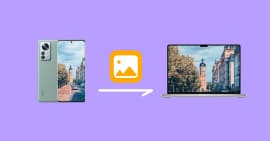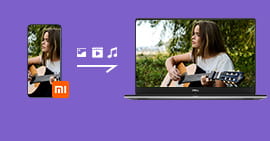Comment transférer les données d'un iPhone à l'autre avec AnyTrans
Pour gérer le contenu d'un appareil iOS à partir d'un ordinateur, il est nécessaire de passer par le logiciel iTunes proposé par Apple. Bien qu'iTunes soit indispensable pour transférer les données d'un ordinateur vers un iPhone, iPad ou iPod, il ne permet pas de transférer directement les données entre plusieurs appareils iOS.
Il existe des logiciels de gestion d'iPhone qui offrent des fonctionnalités supplémentaires à iTunes comme le transfert de fichiers d'un iPhone vers un autre. AnyTrans est l'un de ces gestionnaires d'iOS qui simplifie le processus de transfert de données entre plusieurs appareils iOS.
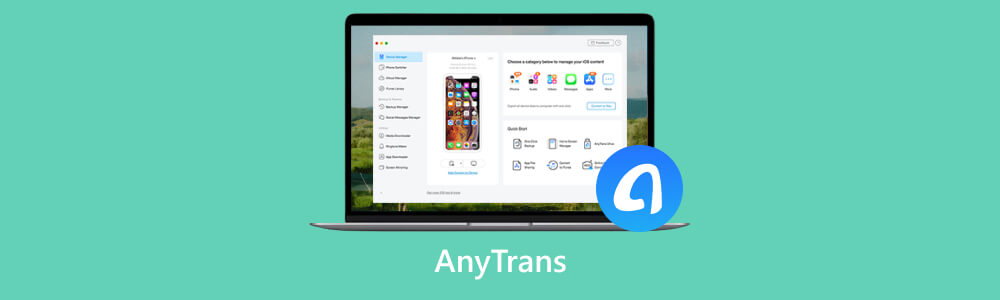
Partie 1. Les fonctionnalités et limites de AnyTrans
AnyTrans est un logiciel de gestion de contenu conçu pour simplifier le transfert et la gestion de données des appareils iOS à partir d'un ordinateur. Il offre une interface conviviale permettant de transférer efficacement des photos, vidéos, contacts, messages, applications et autres fichiers entre les appareils.
AnyTrans prend en charge la synchronisation bidirectionnelle, la sauvegarde des données, la gestion des applications, la conversion de formats de médias et la gestion des fichiers personnels. Il vise à simplifier les processus de gestion des données, offrant une solution complète pour les utilisateurs qui souhaitent organiser et transférer facilement leur contenu entre différents appareils.
Fonctionnalités de AnyTrans
• Transfert de fichiers : AnyTrans facilite le transfert bidirectionnel de photos, vidéos, musique, contacts, messages et autres types de fichiers entre appareils iOS.
• Gestion des applications : AnyTrans permet d'installer, désinstaller et gérer les applications sur les appareils iOS.
• Synchronisation des données : AnyTrans assure une synchronisation facile des données entre un appareil iOS et l'ordinateur.
• Synchronisation : AnyTrans permet de sauvegarder le contenu des appareils iOS et de le restaurer en cas de besoin.
• Transfert de conversation : AnyTrans permet de transférer les conversations WhatsApp d'un appareil vers un autre.
• Gestion des contacts et messages : AnyTrans facilite la gestion, la sauvegarde et le transfert des contacts et messages texte.
Limites de AnyTrans
• Prise en charge des appareils iOS uniquement
• Nécessite d'avoir iTunes installé
Partie 2. Guide de transfert de données avec AnyTrans
Dans cette partie, nous allons voir comment transférer des données d'un iPhone vers l'autre avec AnyTrans.
Visitez le site internet officiel pour télécharger et installer le logiciel AnyTrans sur votre ordinateur. AnyTrans est disponible pour Windows et Mac.
Étape 1 Connecter les appareils au PC
Lancez le logiciel AnyTrans, puis connectez vos deux appareils à l'ordinateur à l'aide de leur câble USB.
Une fois les appareils reconnus par le logiciel, à partir du menu supérieur, sélectionnez le téléphone à partir duquel vous souhaitez transférer les données.
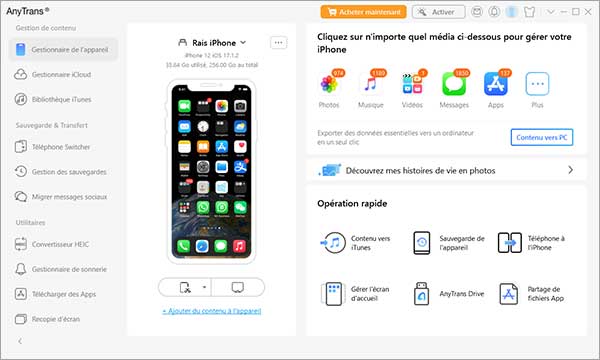
Étape 2 Transférer les fichiers
Cliquez sur l'un des types de fichiers à sur la partie droite du logiciel pour y accédez. Si vous souhaitez par exemple transférer des photos, cliquez sur « Photos ».
Sélectionnez les fichiers que vous souhaitez transférer vers le deuxième appareil iOS, puis cliquez sur « Vers l'appareil » sur le menu supérieur, enfin cliquez sur le nom de l'appareil vers lequel vous souhaitez transférer les fichiers.
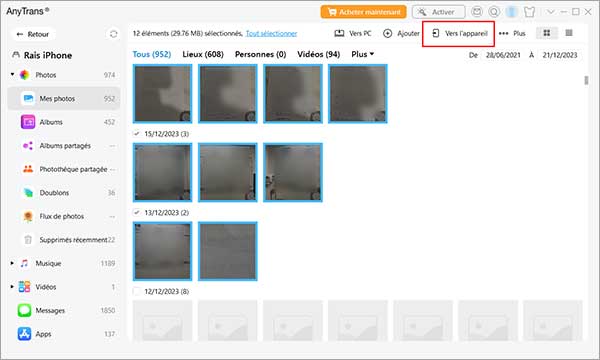
Partie 3. Alternative à AnyTrans : MobieSync
AnyTrans est une meilleure alternative à iTunes pour la gestion des appareils iOS et le transfert de fichier. Aiseesoft MobieSync est une alternative à AnyTrans qui en plus de proposer des fonctionnalités similaires, propose aussi des fonctionnalités avancées. Il prend en charge les appareils iOS et Android.
Avec ce logiciel, il est donc possible de transférer des fichiers d'iPhone vers Android et vice-versa. MobieSync permet aussi de gérer facilement le contenu d'un appareil iOS et Android en proposant les options de suppression de fichiers, de déplacement et de copie.
- Supporter divers types de données comme Photos, Contacts, Musique, Vidéo, Messages, etc.
- Effectuer le transfert de données entre l'appareil et PC ou entre deux appareils, y compris Android vers Android, iOS vers Android/Android vers iOS, iOS vers iOS.
- Sauvegarder tous les contacts de votre appareil Android/iOS sur ordinateur en un clic.
- Créer des sonneries personnalisées avec vos chansons préférées.
- Convertir l'image HEIC en JPEG/PNG pour voir les photos sur ordinateur sans aucune limite.
Fonctionnalités d’Aiseesoft MobieSync :
• Conversion de photos : MobieSync prend en charge la conversion des photos au format HEIC en JPG pour assurer une compatibilité optimale avec les différents appareils.
• Transfert de fichiers : MobieSync permet le transfert bidirectionnel de photos, vidéos, musique, contacts, messages et autres fichiers entre les appareils iOS/Android et l'ordinateur.
• Sauvegarde et restauration : MobieSync facilite la sauvegarde complète des données de l'appareil, y compris les contacts, messages, photos, vidéos, etc., avec la possibilité de restaurer ces sauvegardes ultérieurement.
• Synchronisation des données : MobieSync synchronise automatiquement les données entre l'appareil mobile et l'ordinateur pour maintenir la cohérence des informations.
• Compatibilité multiplateforme : MobieSync fonctionne avec les appareils iOS et Android, offrant ainsi une solution globale pour la gestion des données mobiles.
• Gestion des photos : MobieSync facilite l'organisation et le transfert des photos entre les appareils et l'ordinateur.
Partie 4. Transfert de fichiers entre appareils avec MobieSync
Pour commencer, rendez-vous dans le site internet officiel de Aiseesoft pour télécharger et installer Aiseesoft MobieSync sur votre PC.
Étape 1 Connecter les appareils
Une fois le logiciel MobieSync installé, connectez vos appareils à votre ordinateur à l'aide de leur câble USB.
Si vous utilisez un appareil Android, il est nécessaire d'activez le débogage USB sur l'appareil Android et autoriser les accès aux fichiers.
Une fois les appareils connectés, à partir de la barre supérieure du logiciel, sélectionnez le téléphone à partir duquel vous souhaitez transférer les fichiers.
 Connecter les appareils
Connecter les appareils
Étape 2 Transfert de fichiers
Naviguez à travers vos fichiers en explorant les différentes catégories accessibles dans la barre latérale gauche. Pour effectuer le transfert de fichiers vers un autre appareil, sélectionnez les fichiers que vous souhaitez transférer, puis cliquez sur l'icône de téléphone présente dans la barre supérieure. Ensuite, cliquez sur le nom du téléphone vers lequel vous désirez transférer les fichiers sélectionnés.
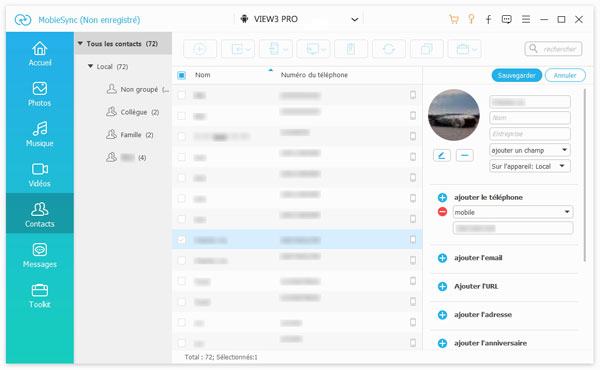 Transférer les fichiers
Transférer les fichiers
Conclusion
AnyTrans est un gestionnaire d'iOS offrant une variété de fonctionnalités pour simplifier le transfert de données entre les appareils iOS. Avec ses capacités de gestion des fichiers, de sauvegarde, de conversion multimédia et de gestion des applications, AnyTrans offre une solution complète aux utilisateurs cherchant à organiser et transférer aisément leur contenu.
Cependant, il présente des limites, notamment la prise en charge exclusive des appareils iOS. Pour une alternative avancée, Aiseesoft MobieSync se démarque en offrant des fonctionnalités similaires, mais avec une compatibilité multiplateforme incluant les appareils iOS et Android. Ses capacités de conversion de photos, de transfert bidirectionnel de fichiers, de sauvegarde complète et de gestion des photos en font un choix polyvalent.
Que pensez-vous de cet article ?
-
Excellent
Note : 4,8 / 5 (basé sur 164 votes)